WhatsApp: 18 funzionalità nascoste che dovresti conoscere
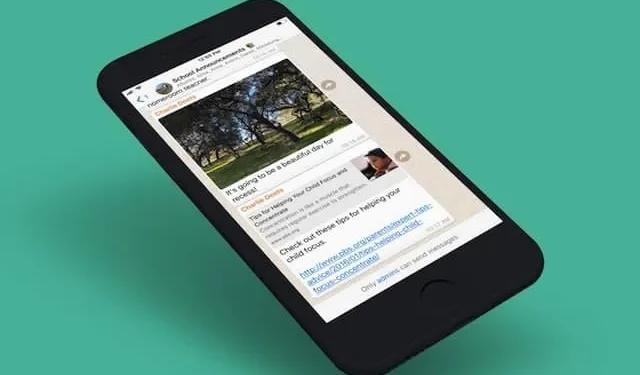
WhatsApp è pieno di funzionalità più o meno nascoste che sono molto interessanti nella vita di tutti i giorni. Qui sono almeno 18.
Per un’app così popolare in tutto il mondo, WhatsApp ha reso tutto piuttosto semplice: la maggior parte delle funzionalità sono ovvie. Aggiungi un contatto, invia un messaggio a un gruppo, effettua una videochiamata, tutto è molto semplice.
Ma quando ci immergiamo nei menu e nelle impostazioni, scopriamo che WhatsApp contiene un sacco di funzioni più o meno nascoste di cui potresti non essere a conoscenza. Queste funzionalità includono la gestione della privacy, la gestione dell’archiviazione e altro ancora.
1. Fai sparire automaticamente i vecchi messaggi
Iniziamo cancellando i gruppi e le conversazioni di WhatsApp. Puoi automatizzare il processo utilizzando la funzionalità dei messaggi temporanei. Una volta attivata, questa funzione eliminerà automaticamente i messaggi e i media più vecchi di 90 giorni (o solo 24 ore o 7 giorni). Per attivarlo, vai al gruppo o alla conversazione, tocca la barra in alto e seleziona Messaggi temporanei dalle opzioni.
2. Invia foto che scompaiono dopo una sola apertura
WhatsApp consente anche di inviare foto e video che scompaiono dopo essere stati visualizzati. Il processo non è del tutto sicuro in quanto è possibile acquisire uno screenshot senza essere avvisati.
Quando aggiungi una foto o un video, vedrai un’icona con il numero “1” e un cerchio intorno. Cliccaci sopra per inviare la foto, che scomparirà dopo la prima apertura.
3. Smetti di salvare foto e video per impostazione predefinita
WhatsApp salva automaticamente tutte le foto e i video nella tua galleria. Questo riempie la memoria del telefono molto rapidamente.
Su iPhone, vai su Impostazioni > Chat > Salva in Galleria per disabilitare questa opzione.
Su Android, vai su Impostazioni > Utilizzo dati e archiviazione e in Download automatico dei media in Utilizzo dati mobili e Quando connesso a Wi-Fi e roaming, deseleziona Foto, audio, video e documenti.
4. Formattare il testo con i modificatori
Whatsapp ha un segreto per la formattazione del testo. Proprio come in Microsoft Word, puoi usare grassetto, corsivo, ecc. Basta inquadrare il testo con i modificatori. Ad esempio, per renderlo in grassetto, racchiudi la parola o le parole con degli asterischi.
Ecco l’elenco dei modificatori supportati da WhatsApp: _ per il corsivo, * per il grassetto, ~ per il barrato e “` per la giustificazione.
WhatsApp ha anche un menu per la formattazione se non vuoi usare questi modificatori. Seleziona il testo da formattare. Su iPhone, fai clic sul pulsante BIU nella finestra a comparsa. Qui puoi scegliere la formattazione. Su Android, tocca il pulsante Grassetto o Corsivo nel menu visualizzato. Le opzioni barrato e sequenza si trovano nel sottomenu Avanzate.
5. Utilizzare un asterisco per salvare i messaggi
Alcuni messaggi sono molto importanti, come eventuali disclaimer o informazioni pratiche. WhatsApp ha una funzione Stella che semplifica il backup e la ricerca nella sezione Messaggi importanti delle Impostazioni su iPhone e nel menu Altro su Android.
Per contrassegnare un messaggio come importante, tocca e tieni premuto, quindi seleziona “Importante” dal menu.
6. Puoi finalmente silenziare la conversazione… per sempre se vuoi.
A volte il gruppo di chat si trasforma in un gran casino o vieni infastidito dalle notifiche. Se non puoi bloccarli o lasciare il gruppo, disabilitali. E WhatsApp ha finalmente questa opzione.
Nella conversazione che desideri disattivare, fai clic sulla barra in alto e seleziona Disattiva. Quindi selezionare la durata (8 ore, 1 settimana, Sempre).
7. Nascondi conversazione archivio
Dopo aver disattivato l’audio di una conversazione, puoi rimuoverla dall’elenco chat. L’archiviazione di una conversazione la sposterà definitivamente nell’elenco degli archivi.
Su iPhone, scorri verso destra sulla barra della chat, tocca Altro e seleziona Archivia. Su Android, tieni premuto. Quindi fare clic su “Archivia” nella parte superiore dello schermo.
8. Nascondere la data e l’ora dell’ultimo accesso
Lo stato “Visto in” ti tradisce. Comunica agli altri la data e l’ora del tuo ultimo accesso all’applicazione. Puoi scegliere di nascondere queste informazioni in Impostazioni e poi in Account, Privacy, Partecipazione. Selezionare Nessuno per nascondere le informazioni a tutti. Puoi limitarti solo ai tuoi contatti.
9. Non lasciare che le persone ti aggiungano a gruppi non invitati
Su WhatsApp, chiunque abbia il tuo numero può aggiungerti a un gruppo. Ma WhatsApp ti consente di vietarlo senza un precedente invito.
In Impostazioni > Account > Privacy > Gruppi, seleziona “I miei contatti” per limitarlo. Puoi anche selezionare “I miei contatti tranne” per escluderne alcuni. Devono prima chiedere il tuo permesso.
10. Elimina i dati WhatsApp indesiderati
Se usi spesso WhatsApp, l’app può occupare molto spazio sul tuo smartphone. WhatsApp ha uno strumento di gestione della memoria interna per trovare ed eliminare conversazioni, foto o video che non ti servono più.
Vai su Impostazioni > Utilizzo dati e spazio di archiviazione > Gestisci spazio di archiviazione. Lì puoi filtrare per trovare gli elementi più grandi e rimuoverli direttamente.
11. Usa WhatsApp sul tuo computer (nessuno smartphone nelle vicinanze)
Sapevi che puoi usare WhatsApp sul tuo computer? Il servizio viene eseguito in un browser tramite un client Web o un’applicazione desktop. Eseguire la scansione del codice QR elencato in Impostazioni > Dispositivi associati e seguire le istruzioni.
Perché funzioni, il tuo smartphone deve essere nelle vicinanze e connesso a Internet. Grazie alla funzione beta multi-dispositivo, ora puoi utilizzare WhatsApp sul tuo computer anche quando sei lontano dal telefono. Ricorda solo di accedere con il tuo smartphone almeno ogni 14 giorni.
Per usarlo, vai su Impostazioni> Dispositivi connessi> Beta multi-dispositivo> Partecipa a Beta.
12. Condividi la tua posizione dal vivo
Un’altra funzione molto utile nascosta nel menu. Puoi condividere la tua posizione attuale con chiunque su WhatsApp. Ideale quando hai bisogno di trovare qualcuno o se ti senti insicuro durante qualsiasi viaggio.
Apri la conversazione e tocca il pulsante Partecipa (+ su iPhone, piccola graffetta su Android). Seleziona Posizione dal menu.
13. Fissa le conversazioni importanti in cima alla lista
WhatsApp ti consente di bloccare fino a tre conversazioni in cima alle tue chat. Saranno sempre in testa, anche se gli altri sono molto più attivi.
Su iPhone, scorri verso destra su una conversazione e tocca Fissa. Su Android, tieni premuto, quindi seleziona “Pin”. Puoi “sbloccare” allo stesso modo.
14. Cambia lo sfondo della chat
Puoi cambiare lo sfondo di una particolare conversazione.
Vai su Impostazioni > Discussioni > Sfondi > Scegli nuovo sfondo. Per cambiare lo sfondo della modalità oscura, passa prima alla modalità oscura e tocca “Scegli lo sfondo della modalità oscura”. Puoi scegliere uno sfondo tra quelli suggeriti o scegliere un’immagine dal tuo telefono.
Per cambiare lo sfondo di una conversazione specifica, apri la conversazione, quindi su iPhone tocca il banner in alto e vai a Sfondo e audio. Su Android, in una conversazione, premi il pulsante Menu a tre punti e seleziona Sfondo.
15. Esegui il backup delle tue conversazioni
Le conversazioni e le foto che condividi su WhatsApp possono essere molto importanti per te e dovrebbero essere salvate. In Impostazioni > Chat > Backup chat, puoi abilitare il backup automatico. Su iPhone, il backup dei dati viene eseguito su iCloud, su Android, su Google Drive.
16. Trasferisci le tue chat da iPhone ad Android
Per molto tempo non è stato possibile trasferire i backup da iPhone ad Android. WhatsApp ha recentemente consentito questo (per Android 12 e versioni successive).
Per trasferire le chat, vai su Impostazioni > Chat > Trasferisci chat su Android. Il trasferimento da Android a iPhone non è ancora disponibile (ma può essere ottenuto in modo indiretto).
17. Esporta una singola chat
Le singole discussioni possono essere esportate in un formato compresso. Con tutti i testi e i media. E poi tutto può essere importato nell’applicazione Telegram.
Per esportare una chat, aprila e tocca il nome in alto. Quindi seleziona Esporta chat.
18. Elimina messaggio per tutti
Hai inviato un messaggio per errore? Puoi rimuoverlo da una chat o da un gruppo e nessun altro può vederlo.
Nella chat pertinente, tieni premuto sul messaggio che desideri chiudere. Quindi fare clic sul pulsante “Elimina”. Se lo desideri, seleziona altri messaggi e fai nuovamente clic sul pulsante Elimina. Nella finestra pop-up, seleziona infine l’opzione “Elimina per tutti”.



Lascia un commento